如何修复“Wi-Fi 无效的 IP 配置”
最后更新:2022-05-20 03:40:10 手机定位技术交流文章

Wi-Fi投入运行后这是一个奇妙的事情。你也许可以运输你的设备另一方面,高速互联网连接仍然可用。但是,当它行为不当时,Windows Wi-Fi 设置错误可能是累赘错误 。以下是一些想法 让你开始。
重新启动个人电脑和路由器
“你是否尝试过把它关了一遍又一遍?” 这是最常见的科学陈词滥调, 并且有充分的理由重新打开电脑, 电脑经常能解决很多困难。在这种情况下,你必须重新启动路由器和个人电脑。
注:组合路由器和调制解调器现已成为互联网服务提供商的标准硬件--如果您没有特殊路由器,请重新启动组合模块。
定位您的路由器( 或组合设备), 然后至少拖下30秒再插入它 。 请确定您在处理电源时不会意外断开任何 Etherine、 光纤或轴连接 。
然后您必须重新启动计算机。 启动菜单在 Windows 10 和 Windows 11 之间发生了重大变化 。 请按照您的 PC Windows 版本行事 。
windows 10
要重新启动 Windows 10, 请按 启动 按钮, 然后左侧的电源图标, 然后是重新启动 。
windows 11
按下“启动”按钮,然后按下“动力”按钮,最后重新开始。
动态主机配置程序( DHCP) 重置
DHCP 应该自动从您的网络中获取IP地址, 但没有什么是完美无缺的。 尝试迫使您的计算机从路由器中获取新的 IP 地址 。 您必须使用 PowerShell 。
单击“启动”按钮,然后将Powershell放入搜索字段,并选择“运行”为管理员。
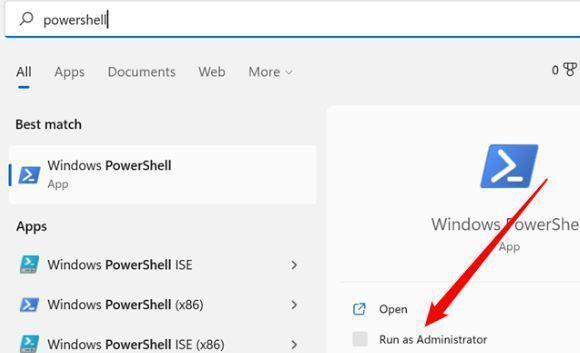
在 Powershell 中, 输入以下两个命令 :
ipconfig /release
ipconfig /renew
运行每个命令后,将有许多关于各种网络适应器的写作。每台电脑都是独一无二的这完全取决于现有装备。可能要花10、20、甚至30秒才能完成这种配置/更新行动。因此,如果它开始看到PowerShell的弹出, 它将无法看到它产生的什么。那只是停留了一段时间。请不要惊慌。
再次尝试连接。
TCP/IP 堆叠应重置
传输控制协议和互联网协议(又称TCP/IP)规定了如何将信息细分为数据包。然后把它指定为可以传送的。对目前大部分互联网流量来说,这是必需的。当某物被打碎或以其他方式被打乱时,它可能造成连接问题。
以管理员身份启动 PowerShell,然后在窗口中键入以下命令以TCP/IP 堆叠应重置。
netsh int ip reset
如果一切正常的话, 在 PowerShell 窗口中显示行 。
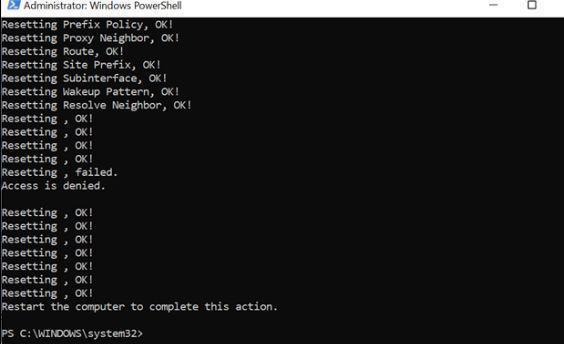
重新启动您的计算机, 看看问题是否还存在 。
温斯托克应该重置
如何在 Windows 上重置 Netsh Winsock (和为什么)
WinSock 是 Windows 的另一个组件, 它让您的计算机与互联网连接的设备进行通信。 WinSock 可能要对网络问题( 包括无线网络) 负责, 而且它只重置几秒钟 。
注意:温斯托克应该重置 可能会导致某些修改 WinSock 目录的程序出现问题。如果您在重置后遇到应用程序问题,但它修复了您的 Wi-Fi 错误,只需重新安装该程序即可。它应该解决程序的问题。
启动升级命令提示或 PowerShell, 然后进入 netsh Winsock 重置窗口 。
您将看到“成功温斯托克应该重置 目录”。运行命令后,重新启动计算机并再次尝试 Wi-Fi。
更改您的计算机上的网络设置和驱动程序 。
设置自动 DHCP
除非手动更改, 否则您的计算机将会被设置为自动获取 IP 地址 。 如果您收到一个错误, 显示“ Wi- Fi 没有有效的 IP 配置 ”, 手动更改您的 IP 地址可能是问题的根源 。
单击 启动 按钮,然后在搜索字段中键入 " 见网络连接 ",然后单击 " 查看网络连接 " 。
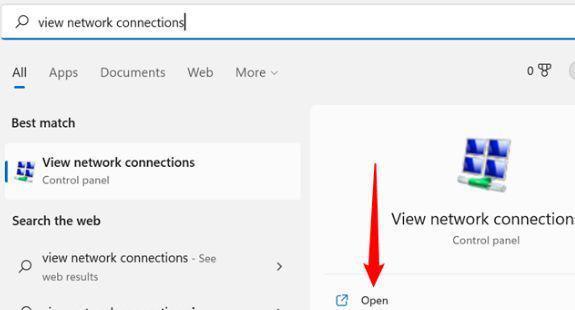
如果需要,您也可以通过控制面板导航到那里-控制面板>网络和Internet>网络和共享中心,然后单击左上角的“更改适配器设置”。
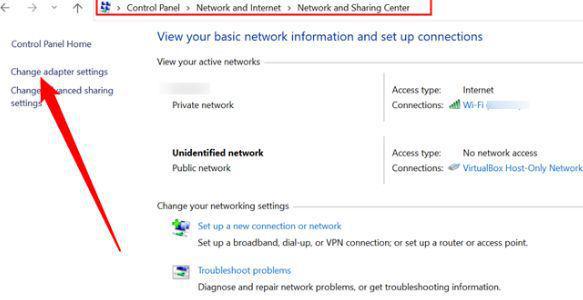
定位您的 Wi-Fi 网络适配器, 右键单击它, 然后选择“ 属性 ” 。
滚动到达到因特网协议版本4(IPv4)和因特网协议版本6(IPv6)为止,首先选择 " 因特网协议版本4 ",然后单击 " 属性 " 。
注意:这不太可能,但是,如果你看到“因特网议定书第4版”或“因特网议定书第6版”没有被启用(在它们旁边没有检查标记),单击框以启用它们,然后单击“确定”。这可能是问题的根源。
选择“ 自动获取 IP 地址” 选项后单击“ 确定 ” 。
重复“ 互联网协议版本 6 ” 的程序 。 请记住 IPv6 设置将会显示 IPv6 地址, 所以不要担心您的 IP 地址似乎不同 。
您需要更新您的网络驱动程序 。
单击“启动”按钮,然后在搜索字段中键入“设备管理器”,按“打开”键。
你已经进入网络适配器类别了找到它后,单击箭头展开列表。您在列表中看到的内容完全取决于您使用的硬件和软件;如果您有许多项目需要实际或虚拟网络适配器,则该列表将很长。例如,VPN、虚拟机器、Physik Ethernet港和Wi-Fi-Fi适配器都已列入清单。
Wi-Fi网络适配器的名称可能类似于“Intel(R)Wi-Fi”或“Realtek Wi-Fi”。因为他们制造了大部分在笔记本电脑和面板上找到的无线适配器。如果您安装了一定的无线上网卡,例如,来自TP-Link或D-Link。请寻找它。
右键单击适配器并选择更新驱动程序 。
注意: 如果您遇到这一问题, 您极有可能无法立即在网上找到司机。 如果是这种情况, 请通过 TETEERnet 输入电缆 。
搜索汽车搜索驱动程序 。
如果提供安装驱动程序,请安装并重新启动计算机。
如果您无法在网上找到驱动程序,或者Windows自动接收的驱动程序无效,您应该从制造商下载并安装驱动程序。
制造商的驱动程序可以在制造商的网站上找到。 在寻找驱动程序时要小心; 许多网站提供安装所有驱动程序并优化您的个人电脑- 在最好的情况下, 它们会装载许多您可能不希望的垃圾免费软件 。
如果您有英特尔无线卡,英特尔将提供一个有用的软件,自动检测系统的适当驱动程序。
出厂重置您的路由器
如果您的路由器不是问题的根源, 请在尝试过所有其他可能性之前不要替换它。 配置所有网络设置是烦琐的, 如果可行, 请避免它 。
相关:初学者的世界末日:如何建立网络
但如果您没有选择, 您可以尝试它。 定位您的路由器或组合设备, 并按下缩进按钮至少10秒。 您可能需要用回声针或其他薄器按下按钮 。

如果这不起作用,你必须开始实验 越来越难以置信的解决方案。如果你安装了抗病毒软件和防火墙(无论是第三方抗病毒软件还是微软防御系统),你无法做到这一点。请尝试禁用它们。之后,查看列表,让我们看看这些解决办法是否有帮助。
本文由 在线网速测试 整理编辑,转载请注明出处。

